Сегодня хочу предложить сделать вместе со мной простейшую анимацию в фотошопе. Как многие заметили, часто в комментариях к коллекциям, публикациям и прочему, можно увидеть красивые анимированные картинки благодарности или поздравления с праздниками. Предлагаю создать именно такую картинку. В качестве фона я использую одну из своих работ, обработанную в удобный для подписи размер, использовать буду для комментариев благодарности, за добавление моих работ в коллекции. Итак, начнем...
Открываем подготовленный файл, картинку, открытку и так далее, изображение должно быть без слоев, масок и альфа каналов, "чистая" картинка (так проще не запутаться).
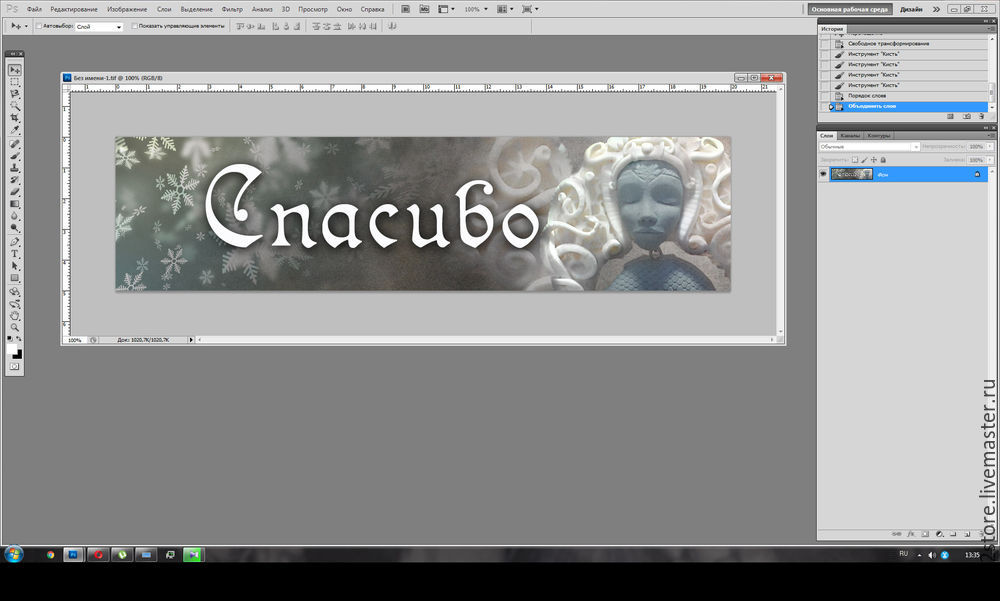
В правом нижнем углу, на панели управления слоями, создаем новый пустой слой, выбираем инструмент "Кисть" и в произвольном порядке рисуем все что угодно: блестки, трещины, снежинки и прочее — все, что вы бы хотели анимировать.
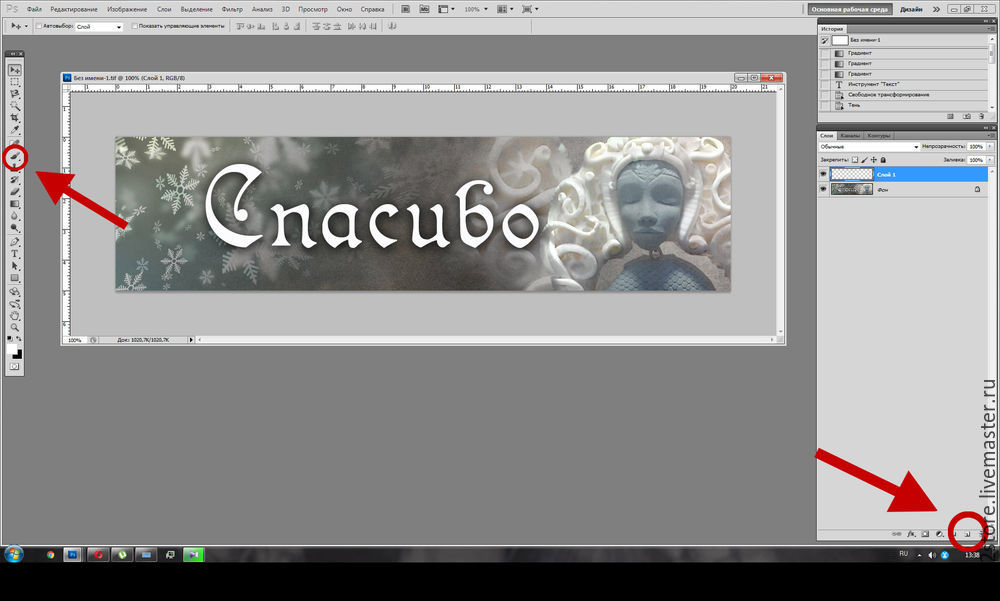
Для наглядности я добавила еще один черный слой (необязательно), так намного заметней, что конкретно мы рисуем.
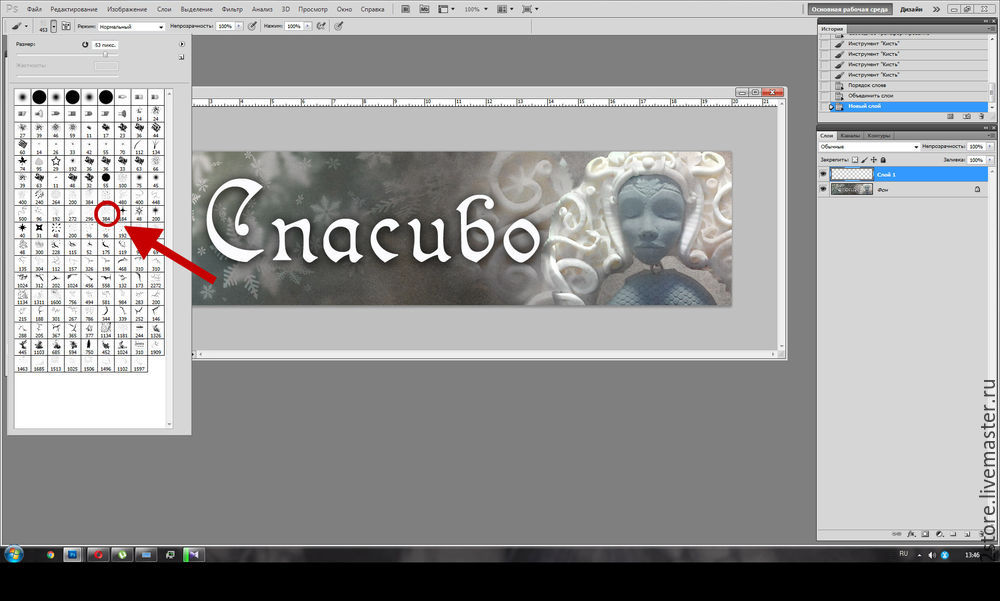
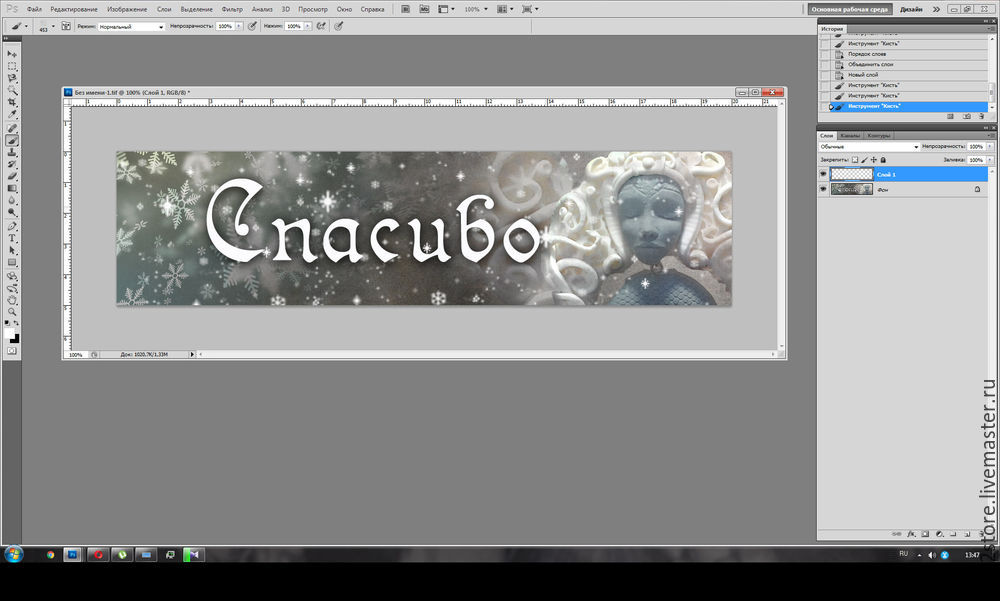
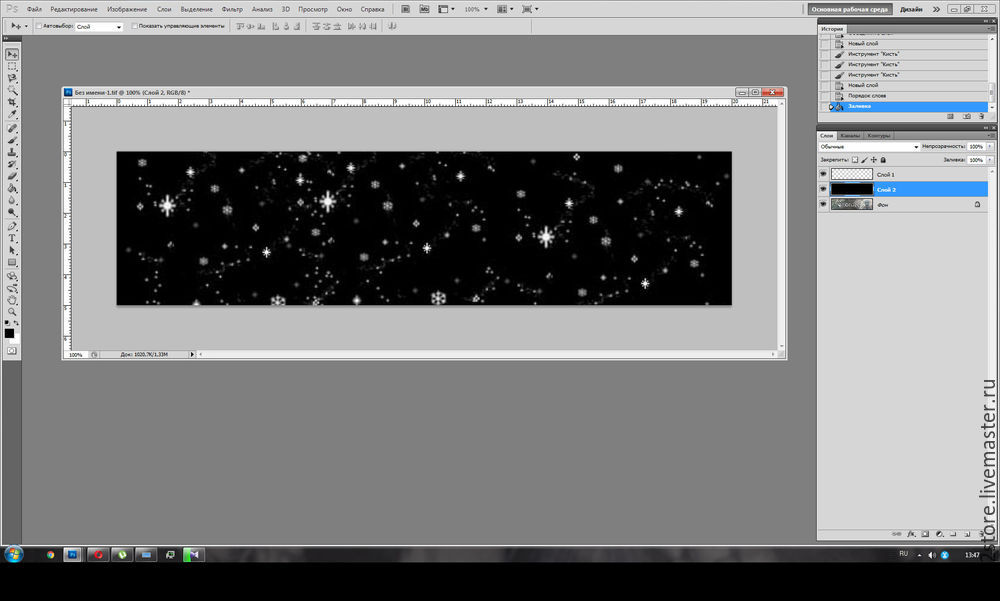
По аналогии выше создаем еще один пустой слой и на нем тоже добавляем элементы, которые будут сменять первые блестки-снежинки. Помним все "блестки" у нас на прозрачном фоне.
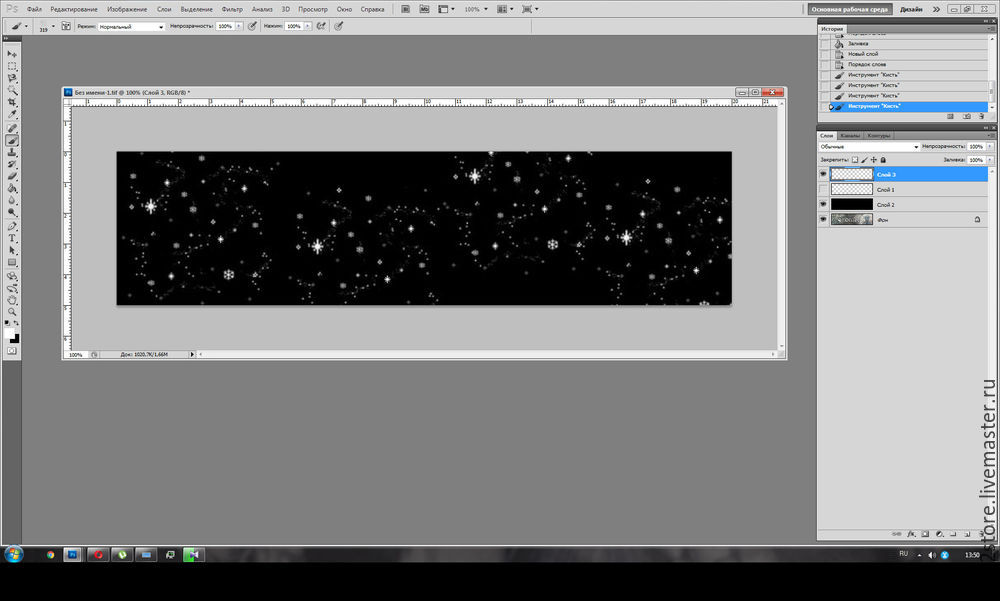
Вот так выглядит картинка с наложением всех слоев.
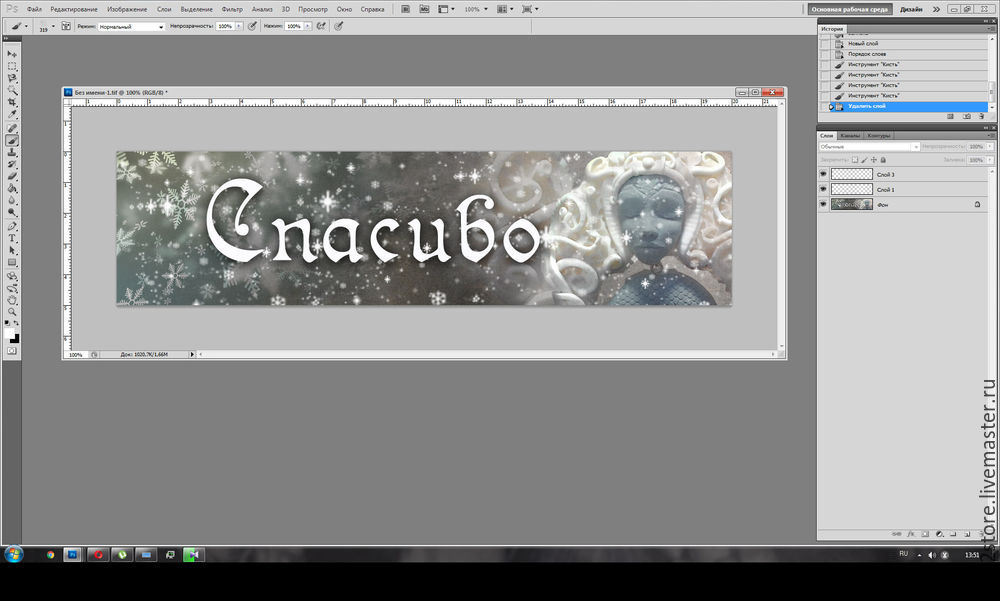
Далее на верхней вкладке открываем меню анимации (окно-анимация). Открывается дополнительная панель редактирования анимации, с ней и будем дальше работать.
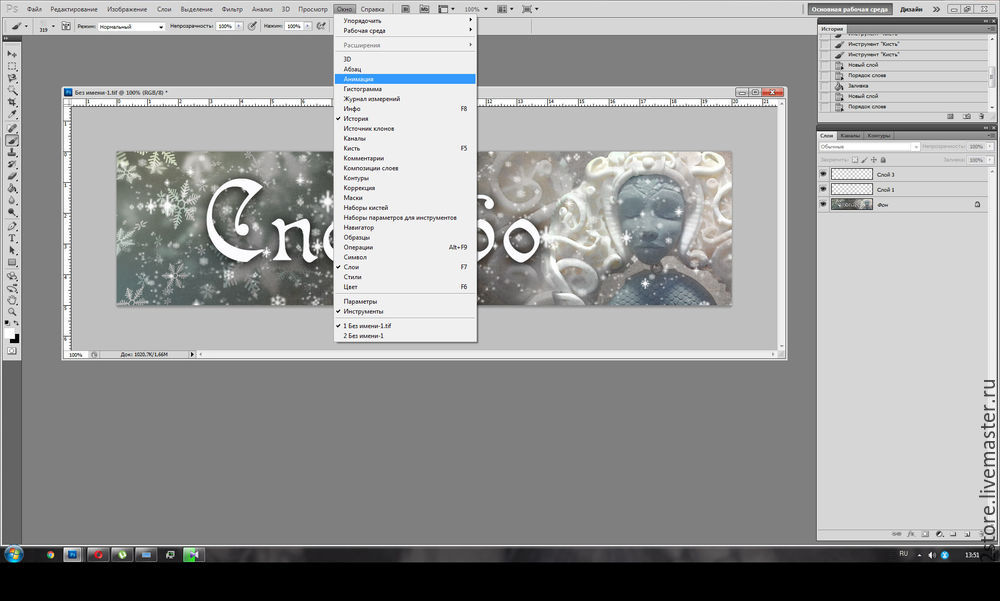
Вот тут и начинается самое интересное:) Выключаем наши слои с блестками, оставляем только фон — это наш первый кадр. Создаем с помощью специальной кнопки еще один кадр.
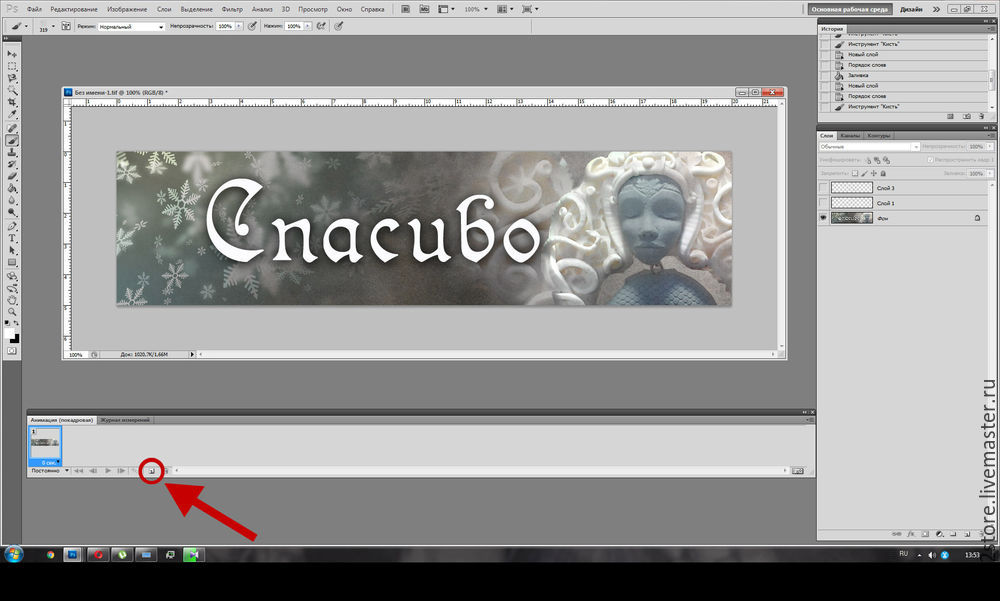
Теперь у нас два кадра, и мы в режиме редактирования второго. Включаем первый слой с блестками для второго кадра. Нам надо задать порядок, какие именно слои будут показываться на каждом из кадров анимации.
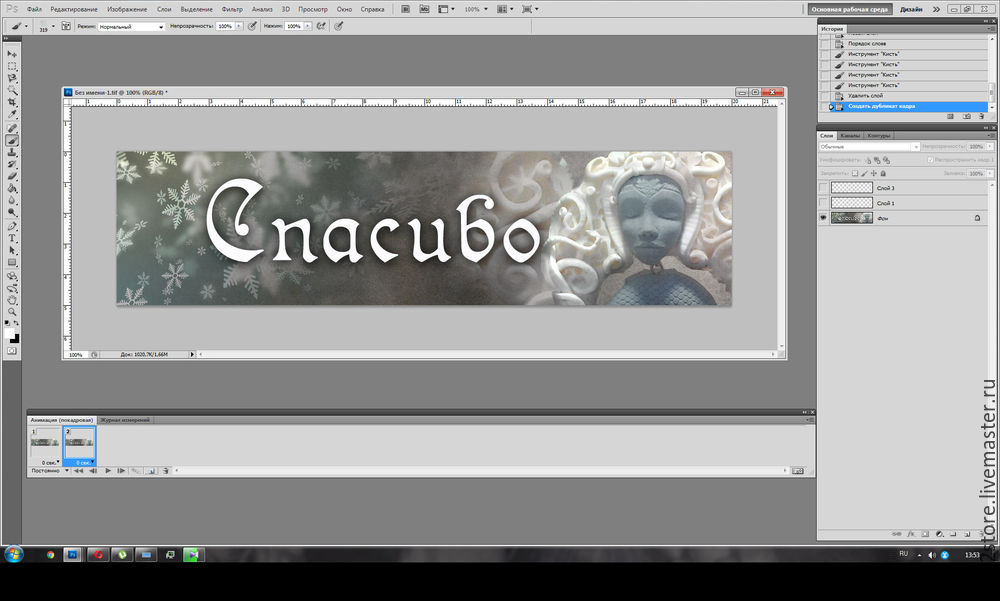
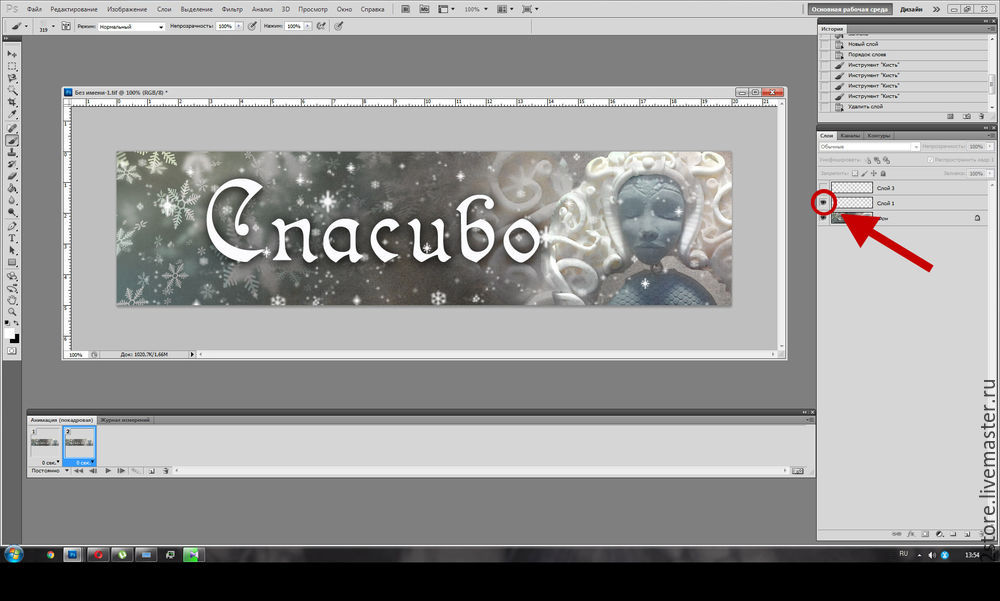
Создаем третий кадр, и выбираем другой слой с блестками.
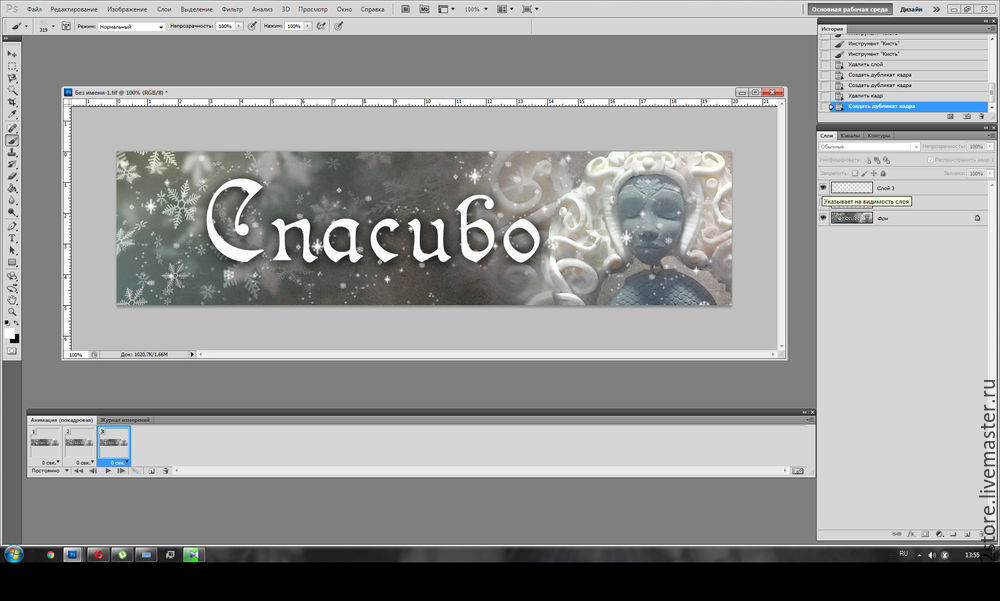
Чтоб "зациклить" картинку, то есть чтоб она была непрерывная, я создала еще один слой, идентичный второму.
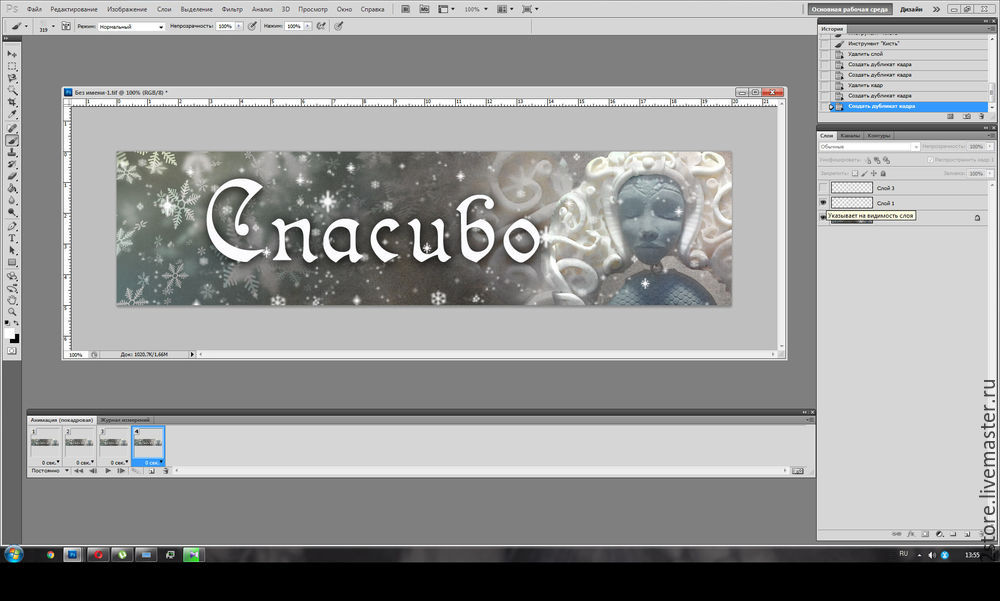
Количество кадров может быть любым, зависит от вашей фантазии и сложности картинки. Мы делаем самый простой вариант.
Осталось только сохраниться. Файл-Сохранить для WEB устройств-Сохранить. Обязательно выбираем формат файла GIF (иначе анимация не будет работать).
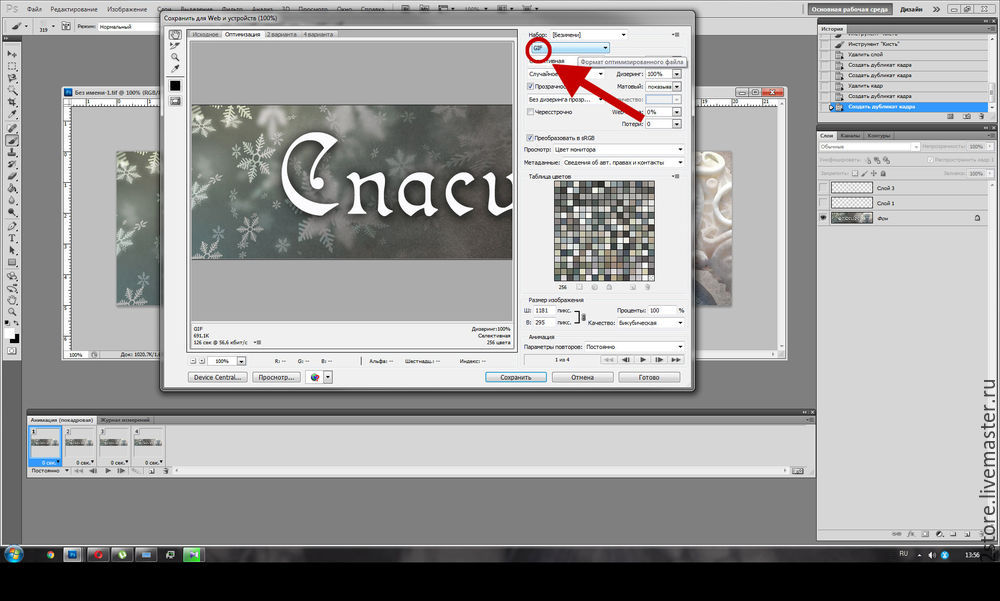
По умолчанию задержка кадра — 0 сек, ниже пример того что получится с нулевой задержкой, но я бы посоветовала поставить чуть больше.

Вот тут я выставила небольшую задержку кадра 0,2 сек. и для сравнения задержку в 1 секунду.
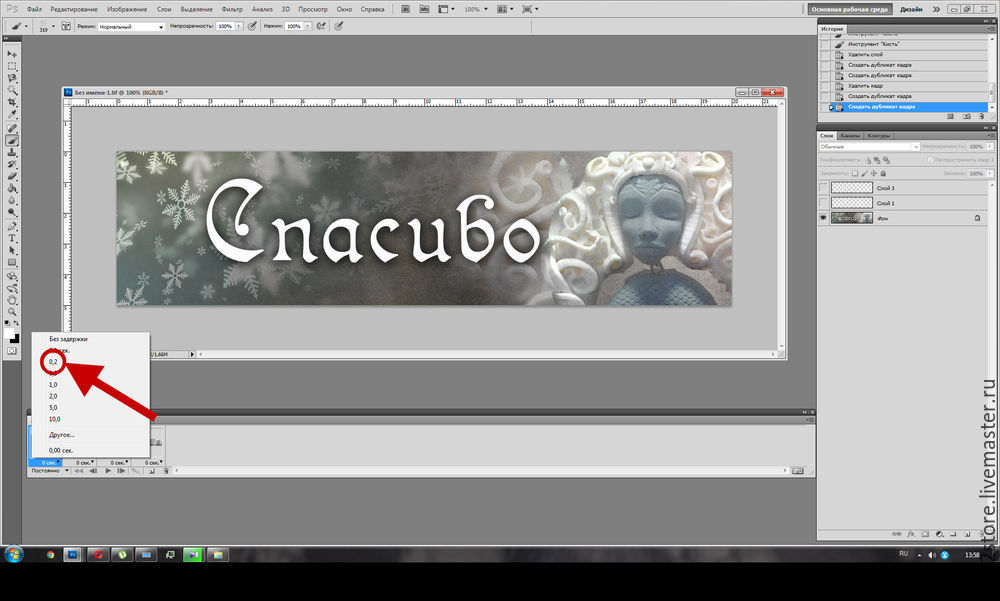
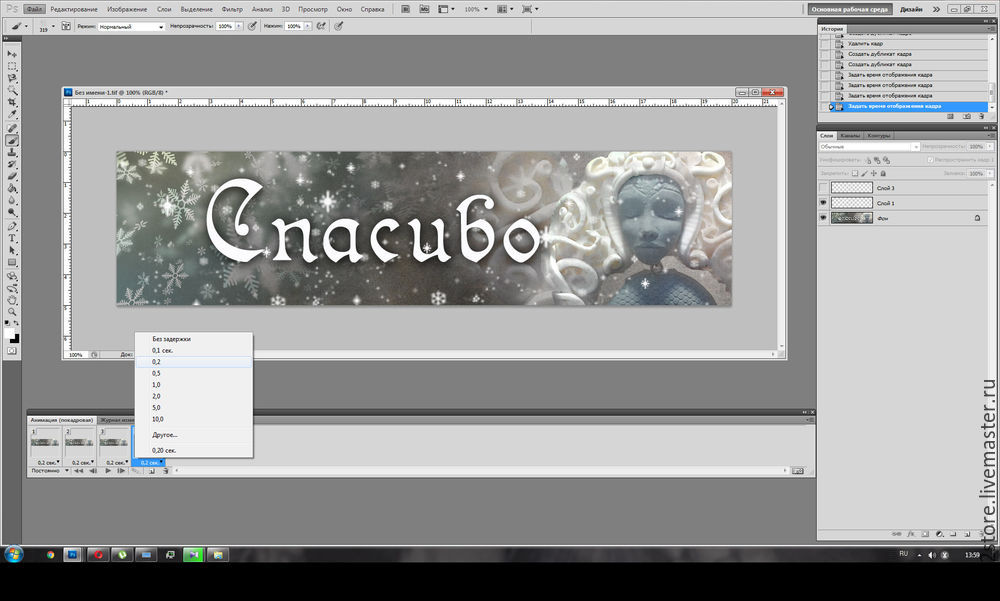
Задержка 0,2 сек.

Задержка 1 сек.

Пространства для работы с анимацией бесконечно много, меняйте количество кадров, эффекты, слои местами, задержку для кадров. Надеюсь такой мини мастер-класс будет полезен, Спасибо за внимание, с уважением Ангелина.
Творческих вам успехов!:)
